没有cue如何分割ape
如何分割没有CUE的APE

5.点击“CUE目录文件”→再点击“生成CUE目录文件” →屏幕弹出“正在处理波形文件……【生成CUE目录文件】”的对话框,designer tory burch,并有进度提示→处理完后弹出“CUE文件摘录”对话框→点击“关闭”;
1.点击已下载的要处理的APE文件,出现“Foobar2000”的界面;
2.右击选中该文件→点击选择“转换”→再点击选择“运行转换器”,NFL Dallas Cowboys jersey,出现“选择文件写入器预置”的对话框→点击“确认”,NHL Devils Jersey;
3.此时,在你已设定的“文件夹”中会生成一个已转换的文件名相同,文件类型为“WAV”的新的文件(之后我们对这个文件进行处理);
如果没有CUE文件,APE文件是一个整体,如果想把APE文件分解成单曲,应该如何操作?
或者这个CUE文件是怎么制作出来的?如果只有APE文件能制作出这个CUE文件吗?
首先,必须已经安装好Foobar2000,Exact Audio Copy, Monkey’s Audio 等软件,并使它们能正常运行,然后按如下步骤进行处理:
如何分割没有CUE文件的APE文件 广告代码:32145631 发布时间: 2010-06-11,18:51:44具体位置: 河南 - 新乡发布者:oiram86jl查看当前电话号码发布的其他信息查看当前用户发布的其他信息发站内短信 发表评论 相关广告|印刷|设计内容:差 评( 0 )人推 荐( 0 )人如何分割没有CUE文件的APE文件
没有CUE文件,APE或者FLAC整轨变分轨的方法

4、点击“保存”按钮,OK!
这种处理方法,可以对APE文件的音质没有任何影响,比特率和采样频率也保持不变。另外,对于GOLD WAVE支持的文件格式(包括FLAC),这个办法都适用。还可以把一种格式变为另一种格式,比特率和采样频率可以自己选择(文件—另存为),音量也可以调大或者调小(效果—更改音量)。
3、文件打开后,你会看到的声波图,这是这个整轨文件所有歌曲在一起的声波,我们要做的,就是在这里面截出我们想要的某一首歌曲。所谓的“分轨”,呵呵。具体做法如下:
鼠标指向声波的前半段,右击,“设置开始标记”,也就是在整轨中选择你想要的那段声音的起点。
然后,鼠标指向声波的后半段,右击,“设置结束标记”,也就是在整轨中选择你想要的那段声音的终点。
1、首先下载一个软件GOLD WAVE,论坛里面有,“webplayer”同学已经发上去了,而且是绿色版的。我用的也是绿色版的,挺好用的;
2、双击GOLD WAVE的主程序注意:一定提前把APE整轨文件做好备份,以免分割失败。
由于APE文件的比特率较大,再加上是整轨的,所以用GOLD WAVE打开它时速度比较慢,得耐心等几分钟。
CUE文件的生成及APE切割
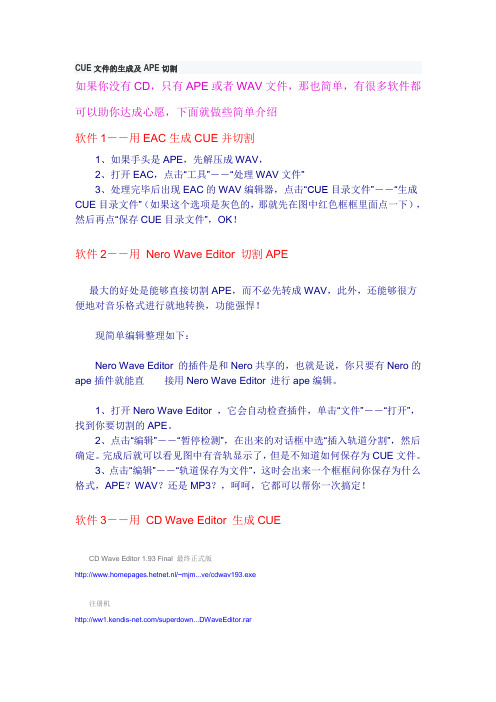
CUE文件的生成及APE切割如果你没有CD,只有APE或者WAV文件,那也简单,有很多软件都可以助你达成心愿,下面就做些简单介绍软件1--用EAC生成CUE并切割1、如果手头是APE,先解压成WAV,2、打开EAC,点击“工具”--“处理WAV文件”3、处理完毕后出现EAC的WAV编辑器,点击“CUE目录文件”--“生成CUE目录文件”(如果这个选项是灰色的,那就先在图中红色框框里面点一下),然后再点“保存CUE目录文件”,OK!软件2--用Nero Wave Editor 切割APE最大的好处是能够直接切割APE,而不必先转成WAV,此外,还能够很方便地对音乐格式进行就地转换,功能强悍!现简单编辑整理如下:Nero Wave Editor 的插件是和Nero共享的,也就是说,你只要有Nero的ape插件就能直接用Nero Wave Editor 进行ape编辑。
1、打开Nero Wave Editor ,它会自动检查插件,单击“文件”--“打开”,找到你要切割的APE。
2、点击“编辑”--“暂停检测”,在出来的对话框中选“插入轨道分割”,然后确定。
完成后就可以看见图中有音轨显示了,但是不知道如何保存为CUE文件。
3、点击“编辑”--“轨道保存为文件”,这时会出来一个框框问你保存为什么格式,APE?WAV?还是MP3?,呵呵,它都可以帮你一次搞定!软件3--用CD Wave Editor 生成CUECD Wave Editor 1.93 Final 最终正式版http://www.homepages.hetnet.nl/~mjm...ve/cdwav193.exe注册机/superdown...DWaveEditor.rar1、对于像The Corrs Live In Dublin 或者像The Corrs - Unplugged这一类音乐会性质的音乐文件,因为曲目间的间隙不太明显,故采取下面的方法:(1)安装好了之后,添加你要分割的文件!支持FLAC,WAV,OGG,MP3格式!这时候,软件的主界面显示出该文件的波谱图,分为两部分,上边是全局情况。
制作分轨ape的cue列表文件
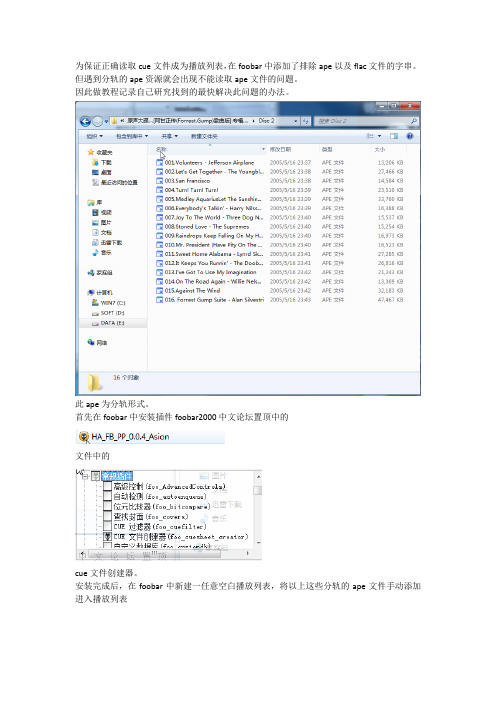
为保证正确读取cue文件成为播放列表,在foobar中添加了排除ape以及flac文件的字串。
但遇到分轨的ape资源就会出现不能读取ape文件的问题。
因此做教程记录自己研究找到的最快解决此问题的办法。
此ape为分轨形式。
首先在foobar中安装插件foobar2000中文论坛置顶中的文件中的cue文件创建器。
安装完成后,在foobar中新建一任意空白播放列表,将以上这些分轨的ape文件手动添加进入播放列表我安装的foobar版本是全选过刚添加到播放列表中的歌曲点击属性在此对话框中填入暂时需要填写的如专辑流派歌手等信息,然后点击工具中的自动填充值由于我手头的ape文件的文件名即为歌曲名,所以在模板中填入“00%%.%title%”含义为00%%.部分是删除歌曲文件名中00x.这部分代码,而只保留文件名中标题的正文。
然后确定修改好文件标签之后全选所有音轨右键选择工具-另存为cue文件然后保存到歌曲目录下。
注意:选择保存类型为ansicuesheet类型然后删除后添加的播放列表。
把音乐文件夹移动到音乐库或者手动添加cue文件到播放列表中生成音乐列表即可。
可能说的不太明白。
能力有限,只能用笨法子达到自己想达到的效果,期间经历过用转ape 为一个wav文件,然后用eac获取分割好的cue时间列表。
由于嫌手动修改cue文件麻烦。
所以找到easy cue工具,可惜未找到破解版本,放弃。
后来选择了Medieval CUE Splitter进行cue文件中歌曲信息的添加,但格式与正规cue文件不大相同,需要做小部分修改,但需修改的地方不多,也算挺方便。
然后在用foobar合成所有分轨为一个ape文件,然后匹配好ape文件和cue文件即可。
后来想到用以上方法。
共享一下自己的思路。
喷子勿喷,有更好的方法最好能传授给我,我只求提高。
谢谢大家。
用Foobar 2000玩转APE切割、合并

MP3也总觉得缺陷。
收来了许多的APE,但是新的问题出现了:很多APE中我喜欢的仅仅是其中的一两首,能否将它们单独RIP出来;有的歌曲在几张APE中有重复,能否去除冗余,腾出点硬盘空间;想做一张精选集的CD自己欣赏,或者送给朋友,但是面对着APE的大个子,却无从下手。
在我们眼中,做音乐似乎需要很专业的工具。
其实不然,就拿我们常用的播放软件foobar2000来说,其实就可以玩转APE的DIY工作。
不信?一起来看吧。
1.合久必分——切割APE首先我们需要APE和对应的CUE文件。
APE是CD音轨的无损压缩格式,CUE 则是每首歌曲的索引。
如果cue文件丢失,切割就比较麻烦,需要利用Adobe Audition等专业工具观察波形图来手动处理。
这里不讨论。
用foobar2000打开cue文件,然后就可以在播放列表中看到APE中的全部歌曲。
使用CTRL+左键,选中所需要的几首,然后在右键菜单中单击“转换”-“转换到”。
(图1)在打开的“转换器设置”中,选中“APE-monkey's Audio: Normal”作为编码预置。
然后单击确定,并选择输出保存位置。
(图2)好了,单曲的APE已经诞生了,既有MP3的灵活,又保持了无损的音质,何乐而不为呢?TIPS:foobar2000的APE转换是调用Monkeys Audio的mac.exe进行的。
如果在转换前弹出如下菜单,则表示mac.exe没有被正确安装,此时可手动指定Monkeys Audio安装目录下的mac.exe,也可以重新安装foobar,在“转换组件”中勾选“mac.exe”。
(图3)2.分久必合——合并APE经过上面的手术,我们得到了许多零碎的APE。
自由是自由了,但是管理上有点麻烦。
能否将它们按照一定的顺序组合起来,DIY一张自己专有的CD呢?说干就干,还是用的foobar2000。
将需要的歌曲载入播放列表,并且按照播放顺序排列。
这里要注意的是,一张普通CD的容量是74分42秒,所以如果你希望将来可以用来刻录CD,最好不要超过这个限度。
如何拆分ape文件

如何拆分ape文件1、弹出“打开cue文件”浏览窗口,“打开”对应的cue文件,在窗口右边能看到cue文件中的内容。
2、随后弹出寻找音乐文件窗口,即找到对应的ape文件,点击“打开”。
3、成功载入该无损音乐文件了然后勾选界面下方的“预留空白”和“反转空白”。
4、最后点击左下方的“分割”按钮。
5、弹出“浏览文件夹”,选择输出的文件夹,点击“确定”即可。
延伸阅读电脑文件找不到了怎么办在笔记本电脑使用中,经常出现有时想要用的文件找不到了,搞得焦头烂额,不要紧,看接下来的步骤可以帮助找回遗忘放在哪里的文件。
首先要确定文件是否被误删到了回收站,打开回收站,如果找到误删文件就是要找的文件,只需要在该文件右键,点击还原即可。
接下来,就去曾经记得的文件地址去寻找即可,如果还没有,则需要借用查找功能了,这个查找功能在哪里,很容易找到,打开计算机这个图标,然后看右上角,有个计算机这几个字。
如果还记得要查找的文件名称,直接输入即可,比如我这里红衣小女孩2,那么就在那个方框里直接键入红衣小女孩2即可,看,是不是出来了?如果忘记了文件名称,还记得它的文件类型的话,直接键入文件类型名称即可,当然超找的工作量会大很多,那么此时如果还记得该文件曾经是在哪个硬盘内,直接进入该硬盘,然后再键入文件类型,工作量就会小很多。
如果文件还不能找到,那就有可能是被误删,清空回收站,做出这种操作,找回文件就相当困难了,所以清空回收站的时候一定要慎重。
vc++6.0怎么新建c语言文件本期图文是由电脑win10,vc++6.0制作。
1、找到桌面上的图标双击打开,打开后点左上角文件,然后新建,或者快捷键ctrl+n。
2、选择工程,选win 32 console application,为文件起一个名字,选择文件存放的位置,点击确定。
3、继续点文件,然后新建或快捷键ctrl+n,点文件选c++source file,起个名字后点击确定即可写文件。
4、写好后点按钮进行编译,看到0个错误,0个提醒即可运行。
利用 千千静听 、EAC把无cue的APE文件进行精确分割图文教程

图文教程
用千千静听、EAC把无cue的APE文件进行精确分割
永丰罗强2010年11月
1、首先利用千千静听把APE转化成WAV,
(1)打开千千静听
(2)打开文件:我这里是张信哲的《挚爱》整张APE专辑;
(3)找到《挚爱》选择并打开
(4)右键选择挚爱文件点选“转换格式”
(5)选择输出格式为wave,并设定好输出路径
(6)转换完保存在你设定的目录下:
2、用EAC处理并得到CUE文件
(7)打开EAC选择工具处理wave文件
找到刚才转化处理成的wave文件
点击打开后,正在加载处理
(8)点选“音效处理”对话框——CUE节目单——生成CUE节目单
点击生成CUE节目单后,正在生成CUE节目单
(9)编辑好CUE菜单(自己根据时间列表来删减保证与曲目数量一致)
(10)保存CUE文件到指定位置
(11)用记事本打开CUE文件并根据你所有的信息如网上找到的专辑信息再结合其它有的CUE文件格式修改好CUE文件,并保存好。
编辑
打开网上找到的专辑信息
打开其它现成CUE文件,仿照他的格式(最好是同一个人的)
添加歌曲名和歌手名
再按照专辑信息修改好CUE文件并保存好
3、再用千千静听分割有CUE文件APE
(12)找到修改好的CUE文件用千千静听打开
(13)选择所有专辑中的曲目并点击右键移动到格式转换单击左键打开
(14)输出格式下拉选择APE解码目标文件夹新建一个目录
点击立即转换后如下
转换完成后找到刚才建的目录打开并测试
所有一切OK!。
丢了cue的ape怎么分轨
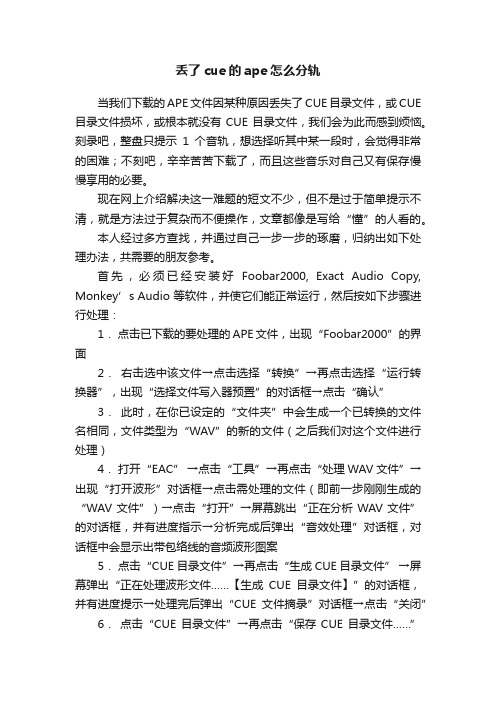
丢了cue的ape怎么分轨当我们下载的APE文件因某种原因丢失了CUE目录文件,或CUE 目录文件损坏,或根本就没有CUE目录文件,我们会为此而感到烦恼。
刻录吧,整盘只提示1个音轨,想选择听其中某一段时,会觉得非常的困难;不刻吧,辛辛苦苦下载了,而且这些音乐对自己又有保存慢慢享用的必要。
现在网上介绍解决这一难题的短文不少,但不是过于简单提示不清,就是方法过于复杂而不便操作,文章都像是写给“懂”的人看的。
本人经过多方查找,并通过自己一步一步的琢磨,归纳出如下处理办法,共需要的朋友参考。
首先,必须已经安装好Foobar2000, Exact Audio Copy, Monkey’s Audio 等软件,并使它们能正常运行,然后按如下步骤进行处理:1.点击已下载的要处理的APE文件,出现“Foobar2000”的界面2.右击选中该文件→点击选择“转换”→再点击选择“运行转换器”,出现“选择文件写入器预置”的对话框→点击“确认”3.此时,在你已设定的“文件夹”中会生成一个已转换的文件名相同,文件类型为“WAV”的新的文件(之后我们对这个文件进行处理)4.打开“EAC” →点击“工具”→再点击“处理WAV文件”→出现“打开波形”对话框→点击需处理的文件(即前一步刚刚生成的“WAV文件”)→点击“打开”→屏幕跳出“正在分析WAV文件”的对话框,并有进度指示→分析完成后弹出“音效处理”对话框,对话框中会显示出带包络线的音频波形图案5.点击“CUE目录文件”→再点击“生成CUE目录文件” →屏幕弹出“正在处理波形文件……【生成CUE目录文件】”的对话框,并有进度提示→处理完后弹出“CUE文件摘录”对话框→点击“关闭”6.点击“CUE目录文件”→再点击“保存CUE目录文件……”→弹出对话框→点击“确认”→再关闭“音效处理”对话框7.回到EAC主界面→点击“工具”→点击“按CUE目录文件切割WAV文件” →点击“带间隙”→弹出“选择要分割的WAV文件”的对话框→点击需处理的文件→点击“打开”→弹出“选择分割所用的CUE目录文件”对话框→选择点击CUE目录文件→点击“打开”→弹出“正在剪切波形文件”进度显示对话框8.进度提示完成后在你原来设定的文件夹中会生成已经过剪切的WAV音频文件和你需要的CUE文件;此时可以选择任意单曲播放或刻录需要指出的是,由于原始录制的音轨之间“空隙”很长时,可能在这两个有效音轨之间会在处理剪切时出现一个单独的无效音轨,即没有音乐内容的“无声音轨”,时值根据实际空隙的不等可能在1秒至8秒之间,如不想保留此“无效音轨”,在刻录前可将其删除。
- 1、下载文档前请自行甄别文档内容的完整性,平台不提供额外的编辑、内容补充、找答案等附加服务。
- 2、"仅部分预览"的文档,不可在线预览部分如存在完整性等问题,可反馈申请退款(可完整预览的文档不适用该条件!)。
- 3、如文档侵犯您的权益,请联系客服反馈,我们会尽快为您处理(人工客服工作时间:9:00-18:30)。
没有cue如何分割ape
在APE中加入CUE播放列表
我们在CD抓轨到APE时,用EAC会生成.APE&.CUE两个文件,只有打开.CUE文件,才能在与之对应的.APE文件中看到播放列表!有的时候经常.APE文件下载好了,.CUE文件还没有下载好,很不方便!制作的人可以把播放列表文件嵌入到.APE文件中。
用Foobar打开.APE文件,右键点击播放列表中的.APE文件,选择属性,添加“CUESHEET",然后把与之对应的播放列表所有代码复制到“CUESHEET”中,保存即可。
以后我们可以不需要这CUE文件了,只需要打开.APE文件就可以看见播放列表了!这个.APE文件也可以随便更名,里面的播放列表也会自动更名,不再会象以前一样,更改了.APE文件,.CUE文件播放不了了!需要刻盘的可以把“CUESHEET”下的代码都复制下来,在建立的空文本文件中粘贴,然后保存并把文件扩展名改成.CUE刻录!建议以后的骡友在发布APE时这样。
有的ape文件集成上文所说的cue列表,有的没有,这就要看运气了。
一般的bt下载ape镜像都有cue文件。
也许最新的版本是Foobar2000 V0.9.4.3
怎么分割ape文件
从网上下载得APE歌曲,只能下载下来.ape文件,而.cue文件不能下载。
有没有办法自己做一个.cue??
在CUE文件中:第一行的PERFORMER表示CD的艺术家名,第二行的TITLE表示CD的专辑名,第三行的FILE表示APE文件的文件名和位置,图中表示的是相对路径,也就是CUE文件和APE文件都在同一个文件夹下。
一般用相对路径,也可以用绝对路径。
下面的TRACK XX AUDIO表示曲目的顺序,后面的TITLE表示曲目的名称,PERFORMER表示曲目的艺术家名,最后的INDEX 01 XX:XX:XX表示曲目的开始时间!
了解了CUE文件的格式和每一行的意思后,我们就知道编写CUE文件最关键的地方就是要确定每首曲目的开始时间
>>>>>>>>>>>>>>>>>>>>>>>>>>>>>>>>>>>>>>>>>>>>>>>>>>>>>>>
一、自己编写CUE文件............^_^。
(1)先拷贝一个现成的信息完整的CUE文件,用记事本打开,将专辑信息修改完全:比如专辑名称啦,歌手啦......
注意:你最好选一个曲目比较多的CUE文件,这样,就可以避免手动复制上面的曲目粘贴到下面的麻烦!
(2)然后,用Foobar2000载入你初步修改的CUE文件!这时候,你可以双击标题栏使Foobar最大化,此时播放进度条比较长,易于控制时间!此时,你就可以在咖啡的陪伴下,一边听歌,一边拖动进度条来搜索每首歌曲的开始时间,记载在刚才的CUE文件上!
(3)这样,你就有了自己的CUE文件了!你就可以用Foobar载入CUE文件了!这时候,右键点击要转换的文件,运行转换器,选择APE,或者FLAC......任意!个人感觉,Foobar在音频转换方面还是比较强的!如果你认为英文版的Foobar
搞不懂的话,就用汉化增强版的吧!里面的参数都是设置好的!
(4)当然,你也可以用猴子的APL生成工具(在程序组里):将你自己亲手做的CUE文件拖到APL生成工具上来,不用1秒种,源文件目录下就生成很多个APL 文件!再加载,转换!
FLAC/WAV的方法类似!
由于歌曲间隙问题一般不影响正常播放,更不会影响音质,因此不是很重要。
我一般选择下一首歌曲的开始那一刻,作为下一首歌曲的开始时间!这样,无论你在播放,还是转换出来的歌曲,都不会在前面有一段很长的静音了!如果不喜欢也可以不这么做,你任意!.........................................................................................
二、利用CD Wave Editor
常言说:工欲善其事,必先厉其器!以上手工的方法,很是费事!这里推荐一个好用的工具:CD Wave
Editor,最新版本1.93!
1. 对于像The Corrs Live In Dublin 或者像The Corrs - Unplugged这一类音乐会性质的音乐文件,因为曲目间的间隙不太明显,故采取下面的方法:
(1)安装好了之后,添加你要分割的文件!这里支持FLAC,WAV,OGG,MP3格式的!
这时候,软件的主界面显示出该文件的波谱图,分为两部分,上边是全局情况。
从该软件的图上你可以大概看出歌曲的分布情况!
(2)播放,估计一般一首歌曲大概3~4分钟,从图上你可以很直观地看出歌曲的结束点!用鼠标拖动进度条到该点!点击Split键!
(3)依次将你所希望的歌曲挑出来!
(4)Ctrl+S,保存!
2. 对于一般的音乐CD,则可以用下述方法解决:
在CD Wave Editor主界面中用Ctrl +Shift +A打开"Aoto Split"界面,点Save cue sheet,这样,她就可以自动生成CUE文件,保存!!!
之后的步骤同<一>——(6)
............................................................................................
三、用EAC:
1.打开EAC,在工具栏选中处理WAV文件,点中CDImage镜象文件。
等待EAC 分析WAV文件..............
2.分析完WAV文件,在音效处理的界面点击CUE目录文件栏选中生成CUE目录文件,处理完波形文件得到CUE文件,保存!..............................................................................................
四、用Nero分割,方法类似于EAC:
NERO——>加载APE——>把波形放大,观察波形和试听曲目——>确定始末时间点——>保存!
五、在Cooledit中核对位置,显示比例大,可仔细观察,在Cooledit中加入猴子的dll,就支持ape了!
不用这么麻烦的,我都是用nero分的点击音频光盘,加载ape,选中文件点属性然后点第二个选项,然后看波形分就可以了一般不用试听,看波形断了的地方就是两首曲之间的地方点一下那里会出现一个条线然后点分割,线会加粗,再点下一个断了的地方,再点分割,应用-确定,用16速刻录就可以了,也可以在电脑上听。
